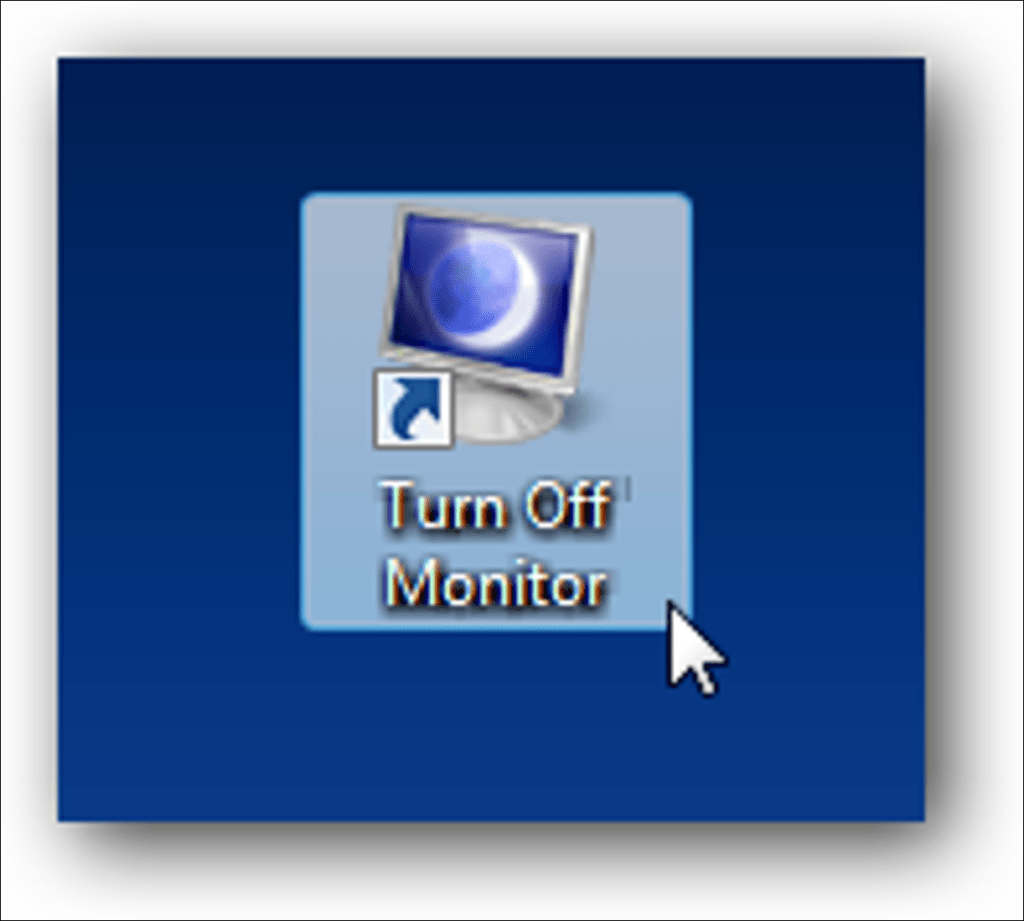¿Alguna vez ha querido presionar una tecla de acceso rápido para apagar el monitor? Claro, puede usar la combinación Win + L para bloquear la pantalla, pero eso deja su monitor encendido … y aquellos de nosotros con múltiples monitores nos resulta difícil rastrear los botones de encendido todo el tiempo.
Primero le mostraremos cómo simplemente apagar el monitor y luego cómo bloquearlo y apagarlo.
Crea un atajo para apagar el monitor
Para crear este atajo, primero debemos ingresar un pequeña utilidad multipropósito llamada NirCmd grandes personas de NirSoft. Esta herramienta Swiss Army Knife puede realizar una increíble variedad de tareas, incluido apagar el monitor. Todo lo que realmente necesitamos hacer es crear un atajo.
Haga clic derecho en cualquier lugar del escritorio y elija New Shortcut:
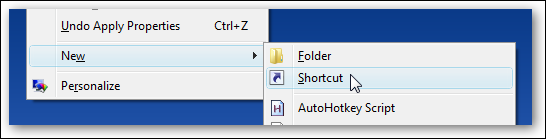
A continuación, querrá ir a la ubicación donde guardó el archivo nircmd.exe y agregar los siguientes argumentos:
«C: ruta a nircmd.exe» cmdwait 1000 monitor apagado
Asegúrese de que la ruta esté entre comillas, luego agregue los argumentos adicionales, que esperarán 1 segundo antes de apagar el monitor (de lo contrario, Windows podría malinterpretar la última pulsación de tecla y activarse).
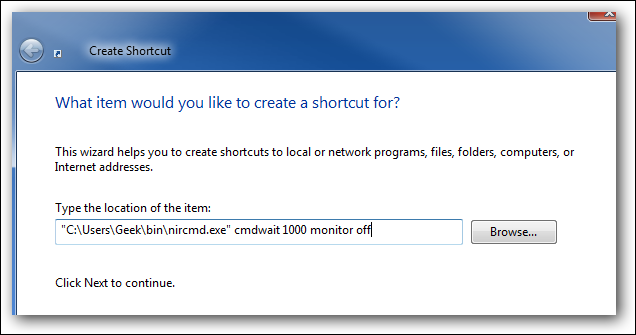
Luego puede ir a las propiedades del atajo y asignar una tecla de atajo, luego hacer clic en Cambiar icono para elegir una mejor que la predeterminada.
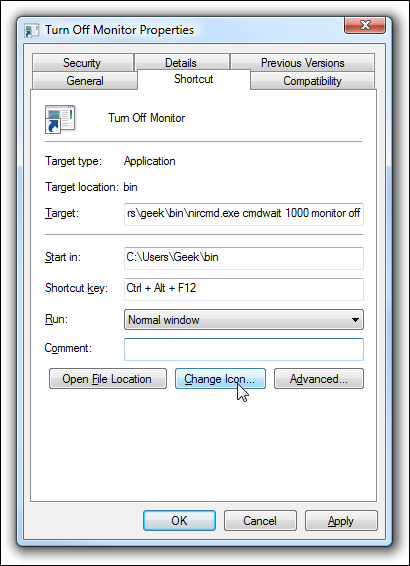
En Vista, al menos, hay un excelente icono para apagar el monitor … elige el que sea un poco feo de la lista a continuación:
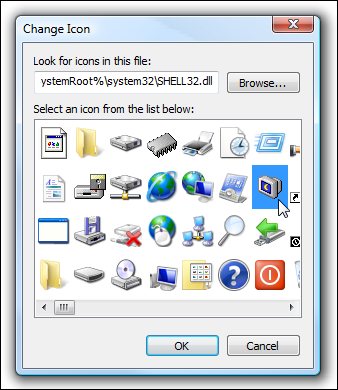
Y cuando aparece el ícono, es hermoso y brillante. Por supuesto, puede elegir libremente su propio icono.
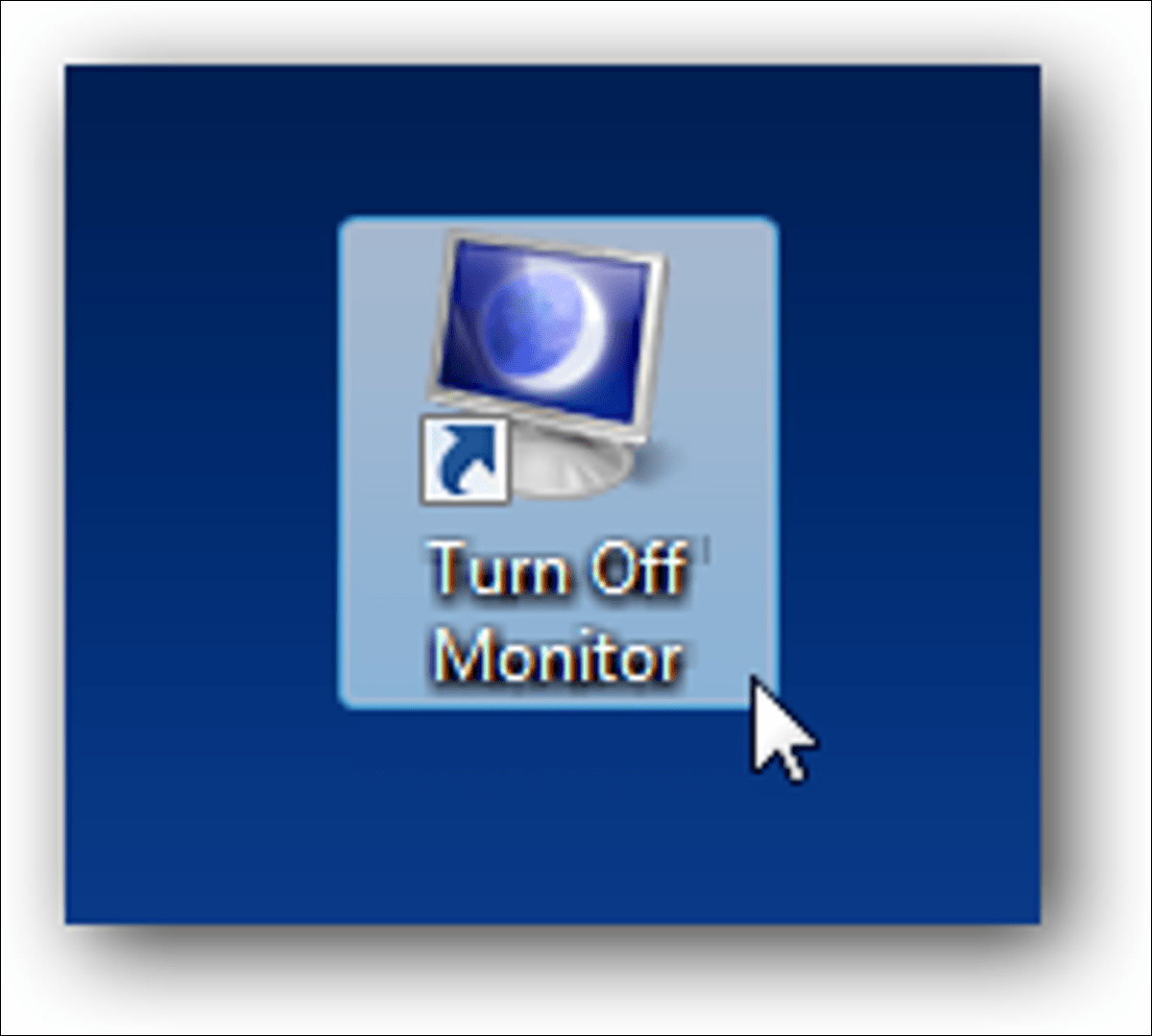
También bloquee la estación de trabajo
Para obtener crédito adicional, puede crear un acceso directo que bloquee la estación de trabajo y apague el monitor. Desafortunadamente, el método Nircmd implica más pasos de los necesarios en Vista (al menos en mis pruebas), así que creé un pequeño ejecutable llamado LockAndPowerDown.exe que hará ambos en un solo paso.
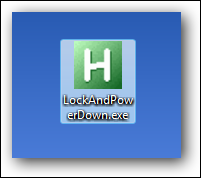
Para instalarlo, simplemente descargue y extraiga el ejecutable y cree un acceso directo a él como lo hizo en el paso anterior. Para encontrar el mismo icono, haga clic en Cambiar icono y luego pegue «C: Windows System32 shell32.dll» en el área de navegación.
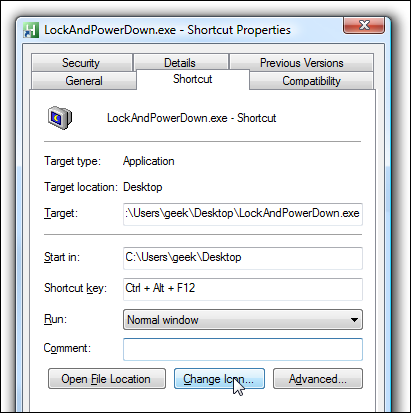
La aplicación está escrita en AutoHotkey y el código fuente está incluido en el archivo de descarga. ¡Disfrutar!